iPhone của bạn có đang chạy chậm hoặc dung lượng bộ nhớ gần đầy? Việc xóa cache trên iOS có thể là giải pháp. Cache là nơi lưu trữ tạm thời các tệp tin giúp website tải nhanh hơn và ứng dụng cập nhật mượt mà. Tuy nhiên, cache quá cũ có thể chiếm nhiều dung lượng không cần thiết và ảnh hưởng đến hiệu suất thiết bị. Bài viết này sẽ hướng dẫn bạn cách xóa cache trình duyệt và ứng dụng trên iPhone để giải phóng dung lượng và cải thiện hiệu năng tổng thể.
Contents
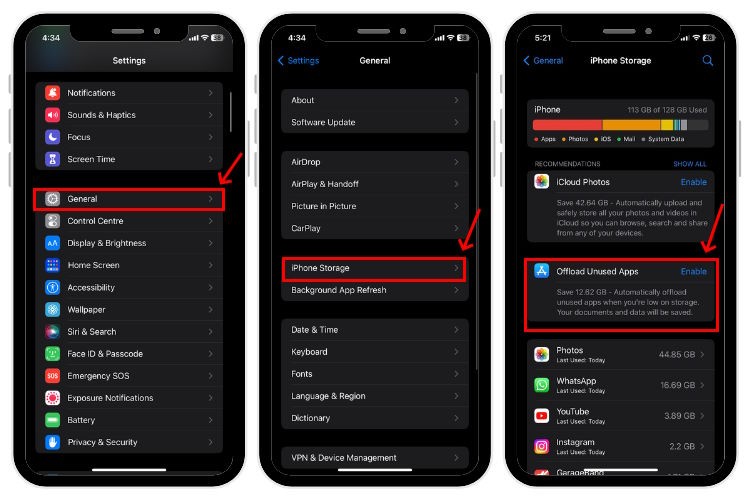 Xóa cache trên iPhone
Xóa cache trên iPhone
Xóa Cache Trình Duyệt và Ứng Dụng trên iPhone: Hướng Dẫn Chi Tiết
Việc xóa cache trên iPhone không chỉ giúp giải phóng dung lượng lưu trữ quý giá mà còn cải thiện đáng kể hiệu suất của thiết bị. Dưới đây là hướng dẫn chi tiết về cách xóa cache cho trình duyệt Safari và Google Chrome, cũng như cách xử lý cache ứng dụng trên iPhone.
Xóa Cache trong Safari trên iPhone
- Mở Cài đặt > Safari trên iPhone.
- Cuộn xuống và chọn Xóa Lịch sử và Dữ liệu Web.
- Nhấn Xóa Lịch sử và Dữ liệu.
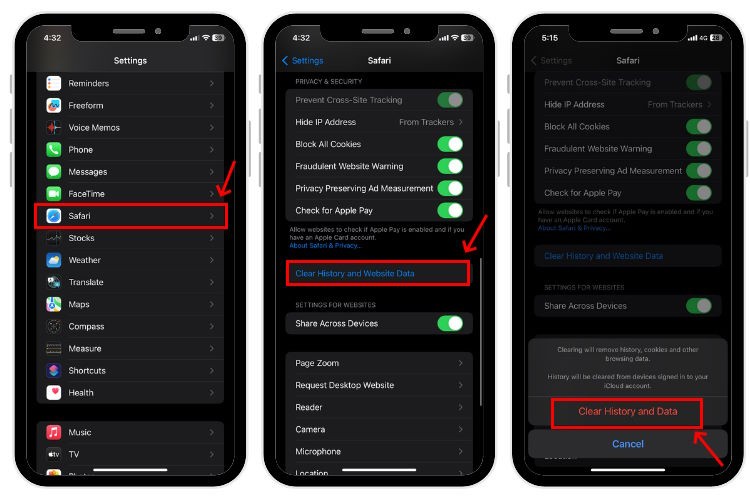 Xóa Cache Safari trên iPhone
Xóa Cache Safari trên iPhone
- Thao tác này sẽ xóa lịch sử, cookie và dữ liệu duyệt web khác khỏi iPhone.
- Nếu muốn giữ lịch sử duyệt web và chỉ xóa cookie, hãy vào Cài đặt > Safari > Nâng cao > Dữ liệu Web và chọn Xóa Tất cả Dữ liệu Web.
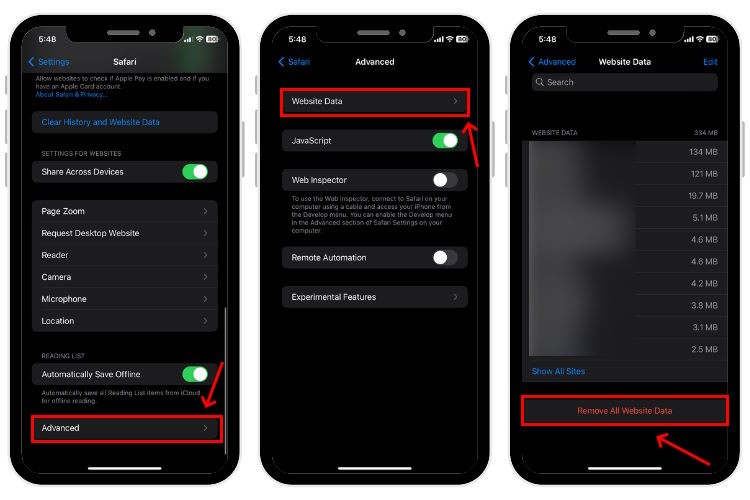 Xóa Cookie trong Safari mà không xóa lịch sử
Xóa Cookie trong Safari mà không xóa lịch sử
Xóa Cache trong Google Chrome trên iPhone
- Mở ứng dụng Chrome.
- Chọn biểu tượng Thêm (ba chấm ngang) ở góc dưới cùng bên phải và chọn Lịch sử.
- Nhấn Xóa Dữ liệu Duyệt web.
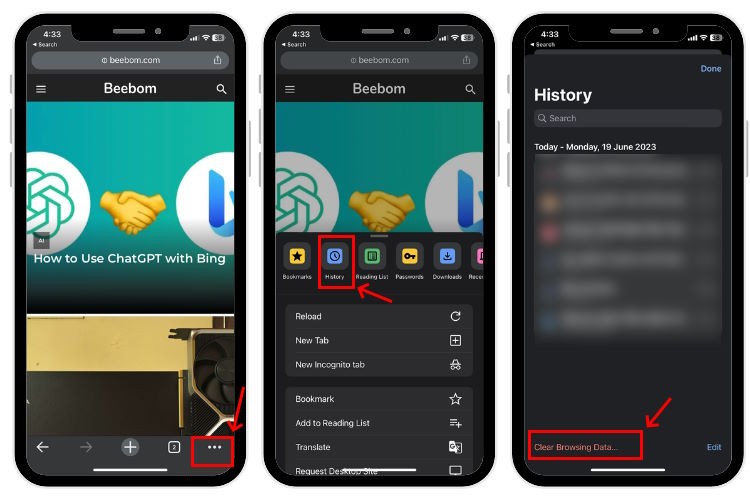 Xóa Cache Google Chrome trên iPhone
Xóa Cache Google Chrome trên iPhone
- Nếu không muốn xóa toàn bộ cache, bạn có thể chọn Khoảng thời gian như Giờ trước, 24 giờ trước, v.v.
- Đảm bảo đã chọn Lịch sử Duyệt web, Cookie và Hình ảnh và Tệp được Lưu trong Bộ nhớ Cache.
- Cuối cùng, nhấn Xóa Dữ liệu Duyệt web để xóa cache trên iPhone.
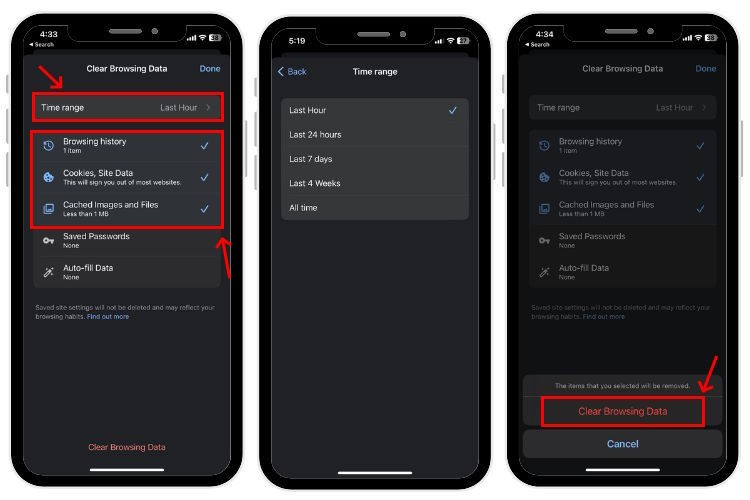 Chọn Khoảng Thời Gian để xóa cache Chrome
Chọn Khoảng Thời Gian để xóa cache Chrome
Xóa Cache Ứng Dụng trên iPhone
Khác với cache trình duyệt, việc xóa cache ứng dụng trên iPhone yêu cầu cách tiếp cận khác. Không có phương pháp trực tiếp để xóa cache ứng dụng, bạn có thể xóa và cài đặt lại ứng dụng hoặc gỡ bỏ ứng dụng. Gỡ bỏ ứng dụng sẽ xóa ứng dụng để giải phóng dung lượng nhưng giữ lại tài liệu và dữ liệu. Khi cài đặt lại, dữ liệu đã lưu sẽ được khôi phục tự động.
Lưu ý: Không có cách nào để xóa cache của nhiều (hoặc tất cả) ứng dụng cùng lúc. Bạn phải xóa cache của từng ứng dụng riêng lẻ.
-
Mở Cài đặt > Cài đặt Chung > Dung lượng iPhone.
-
Bạn sẽ thấy dung lượng đã sử dụng trên iPhone và dung lượng do các ứng dụng chiếm dụng.
-
Tìm và chọn ứng dụng bạn muốn xóa cache bằng cách gỡ bỏ.
-
Nếu muốn iPhone tự động gỡ bỏ các ứng dụng không sử dụng, bạn có thể bật tùy chọn Gỡ bỏ Ứng dụng Không dùng.
-
Nhấn Gỡ bỏ Ứng dụng. Bạn cũng có thể chọn xóa ứng dụng.
-
Nhấn lại Gỡ bỏ Ứng dụng để xác nhận.
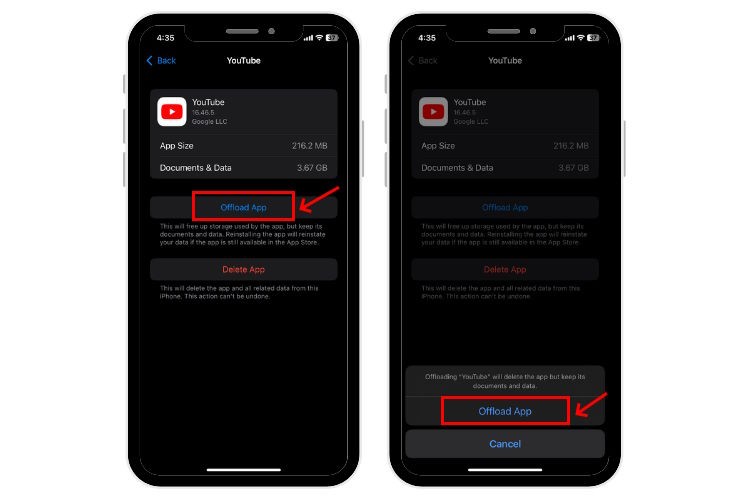 Gỡ bỏ ứng dụng YouTube trên iPhone
Gỡ bỏ ứng dụng YouTube trên iPhone
- Bạn có thể vào App Store và cài đặt lại các ứng dụng đã xóa bất cứ lúc nào.
1. Có nên xóa cache trên iPhone không?
Có, việc xóa cache trên iPhone là an toàn. Cache chỉ lưu trữ dữ liệu thường xuyên sử dụng, không phải dữ liệu thiết yếu. Việc xóa cache không ảnh hưởng đến chức năng của trình duyệt hay ứng dụng.
2. Làm thế nào để xóa cache iPhone mà không xóa ứng dụng?
Bạn có thể khởi động lại iPhone để xóa cache mà không cần xóa ứng dụng. Việc khởi động lại sẽ xóa các tệp tạm thời để đảm bảo các ứng dụng quan trọng có đủ bộ nhớ hoạt động.
3. Cookie và cache có giống nhau trên iPhone không?
Không. Cookie là các tệp nhỏ mà website lưu trên thiết bị để lưu trữ thông tin về hoạt động trực tuyến của bạn. Cache là nơi lưu trữ tạm thời dữ liệu thường xuyên sử dụng cho trình duyệt và ứng dụng.
4. Làm thế nào để chặn cookie trên iPhone?
Mở Cài đặt > Safari và bật Chặn Tất cả Cookie. Lưu ý rằng khi chặn cookie, một số trang web hoặc tính năng có thể không hoạt động bình thường.
5. Làm thế nào để xóa cookie trên iPhone?
Để xóa cookie trong Safari, mở Cài đặt > Safari > Xóa Lịch sử và Dữ liệu Web. Để xóa cookie trong Chrome, mở Chrome, chọn biểu tượng ba chấm, chọn Lịch sử > Xóa Dữ liệu Duyệt web và đảm bảo đã chọn Cookie, Dữ liệu Trang web.
6. Xóa cache có làm mất dữ liệu quan trọng không?
Không, xóa cache chỉ loại bỏ dữ liệu tạm thời, không ảnh hưởng đến dữ liệu cá nhân như ảnh, video, tài liệu,…
7. Bao lâu nên xóa cache trên iPhone một lần?
Tùy thuộc vào mức độ sử dụng, bạn có thể xóa cache hàng tuần hoặc hàng tháng để duy trì hiệu năng thiết bị. Nếu thấy thiết bị chậm hoặc dung lượng bộ nhớ thấp, bạn nên xóa cache ngay lập tức.
Kết Luận
Việc thường xuyên xóa cache trên iPhone là một thói quen tốt để duy trì hiệu năng và dung lượng lưu trữ của thiết bị. Hy vọng bài viết này đã cung cấp cho bạn hướng dẫn đầy đủ và dễ hiểu về cách thực hiện việc này. Hãy truy cập Afropolitan Group để biết thêm thông tin và thủ thuật hữu ích về công nghệ.
